Jak povolit panel nástrojů rychlého spuštění v systému Windows XP / 7 / 8.1
Nevím o vás, ale rád používám panel nástrojů Rychlé spuštění, abych spustil všechny mé programy a ukázal plochu, aniž by musel kliknout na tlačítko Start nebo musel minimalizovat každé okno ručně! V tomto příspěvku vám řeknu, jak nastavit panel nástrojů Rychlé spuštění a přidat tlačítka k němu, nebo pokud jste již měli panel nástrojů, ale ztratili tlačítko Zobrazit plochu, povím vám, jak to dostat zpět!
Od té doby, co byl tento příspěvek napsán v roce 2007, novější verze systému Windows skryly panel nástrojů rychlého spuštění. Windows XP a Windows Vista jsou ve výchozím nastavení povoleny, ale Windows 7 a Windows 8 mají standardně vypnutý panel nástrojů rychlého spuštění. Ukážeme vám, jak povolit panel nástrojů ve dvou novějších operačních systémech.
Panel nástrojů rychlého spuštění systému Windows XP
Nejprve, pokud se panel nástrojů Rychlé spuštění vůbec nezobrazuje (panel nástrojů je obvykle umístěn napravo od tlačítka Start), znamená to, že panel nástrojů není nastaven tak, aby se zobrazoval. Pokud otevřete program a panel nástrojů není viditelný, uvidíte, že okno programu je napravo od tlačítka Start:

Chcete-li, aby se panel nástrojů zobrazoval pomocí výchozího tlačítka "Zobrazit plochu", musíte kliknout pravým tlačítkem myši někde na panelu úloh než na tlačítko Start nebo na libovolném okně aplikace a na panelu nástrojů . Získáte seznam panelů nástrojů a jedna z možností by měla být Quick Launch :
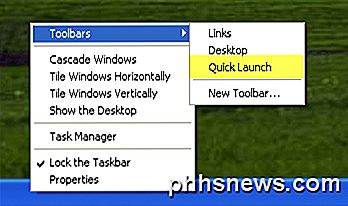
Pokud není zaškrtnuto políčko Rychlé spuštění, nezapomeňte jej zkontrolovat. Nyní byste měli vidět, že v pravé části tlačítka Start se nachází několik ikon. Na ikony můžete umístit kurzor myši, pokud tam již nějaké existují. K dispozici je vždy ikona pro zástupce plochy, jak je zobrazeno zde:
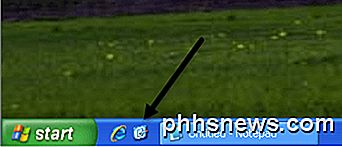
Nyní můžete odstranit a přidat programy do lišty Quick Launch. Chcete-li odstranit ikonu, klikněte pravým tlačítkem myši na ikonu a klikněte na tlačítko Odstranit . Nezapomeňte, že tento program nebude smazán, jen zkratka k programu. Chcete-li do panelu nástrojů přidat programy, jednoduše přetáhněte ikony z pracovní plochy nebo z nabídky Start na panel nástrojů a uvidíte, že se pozice stává pevnou černou čárou.
Zde vidíte, že jsem přetáhl Poznámkový blok z mého Start menu do panelu nástrojů a vidíte černé svislé čáry mezi ostatními ikonami, které jsou již tam. Jednoduše ho pusťte a postaví se do této pozice.
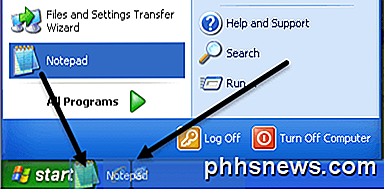
Nyní můžete také vidět, že vaše ikony nejsou v pořádku a je na pravém konci panelu nástrojů vidět zbytek. Chcete-li rozšířit panel nástrojů, musíte nejprve odemknout hlavní panel. Opět klepněte pravým tlačítkem na hlavním panelu a uvidíte, že je zaškrtnuto " Zamknout hlavní panel ". Pokud ano, klikněte na něj a zrušte zaškrtnutí.
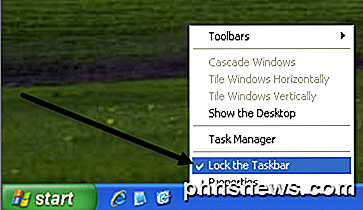
Nyní na levé a pravé straně panelu nástrojů uvidíte dva dotyčné "úchytky", na které můžete kliknout a přetáhnout tak, aby se velikost rozšířila podle vašich preferencí.
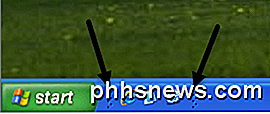
Jednoduše klikněte pravým tlačítkem myši na hlavním panelu a znovu zvolte " Zamknout hlavní panel ", abyste se zbavili rukojetí!
Obnovte "Zobrazit plochu" na panelu nástrojů Rychlé spuštění
Pokud vám chybí ikona Show Dekstop, můžete ji získat zpět následujícím postupem:
1. Klepněte na tlačítko Start, klepněte na příkaz Spustit, zadejte poznámkový blok a klepněte na tlačítko OK.
2. V programu Poznámkový blok zadejte následující text na jednotlivé řádky:
[Shell]
Příkaz = 2
IconFile = explorer.exe, 3
[Hlavní panel]
Příkaz = ToggleDesktop
3. V nabídce Soubor klepněte na příkaz Uložit jako a uložte soubor na plochu jako Show Desktop.scf . Zvolte možnost Všechny soubory v rozevíracím seznamu Uložit jako . Pokud nevyberete všechny soubory, program Poznámkový blok automaticky připojí příponu .txt k názvu souboru. Odstraňte toto rozšíření, pokud je k dispozici. Název souboru by měl být Show Desktop.scf.
Nyní jednoduše vezměte ikonu z místa, kde ji uložíte, a přetáhněte ji zpět na panel nástrojů Rychlé spuštění a vy jste zpět v podnikání!
Panel rychlého spuštění v systémech Windows 7 a Windows 8
Nyní hovoříme o systémech Windows 7 a Windows 8. Důvodem, proč společnost Microsoft odstranila panel nástrojů, je, že nyní můžete pinout aplikace na panel nástrojů, jak je znázorněno níže.
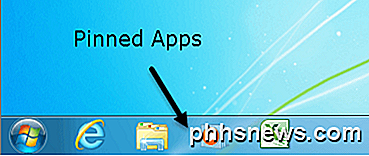
V podstatě vypadá jako lepší verze panelu nástrojů pro rychlé spuštění, takže většina lidí opravdu nezajímá, aby panel nástrojů vůbec umožnil. Ať tak či onak, chcete-li jej zpět v systému Windows 7 spolu s klávesovou zkratkou Zobrazit plochu, můžete to provést podle níže uvedených kroků.
1. Pokračujte a klepněte pravým tlačítkem myši na prázdnou část hlavního panelu a klepněte na panelu nástrojů a poté na Nový panel nástrojů .
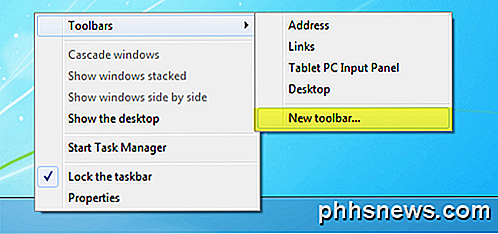
2. Nyní zkopírujte a vložte následující řádek do pole Složka v dialogu, který se objeví a klikněte na Vybrat složku .
% AppData% \ Microsoft \ Internet Explorer \ Rychlé spuštění
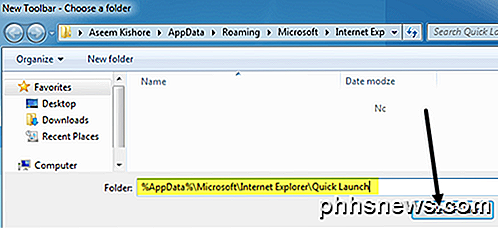
Nyní byste měli vidět lištu Rychlé spuštění vpravo na hlavním panelu se slovy "Rychlé spuštění".
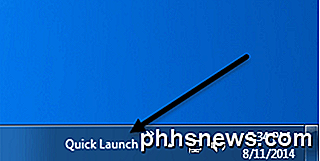
3. Chcete-li se zbavit rychlého spuštění slov, musíte kliknout pravým tlačítkem myši na hlavní panel a zrušit zaškrtnutí volby Zamknout hlavní panel . Po odemknutí hlavního panelu můžete klepnout pravým tlačítkem myši na položku Rychlé spuštění a zrušit zaškrtnutí volby Zobrazit text a Zobrazit titul .
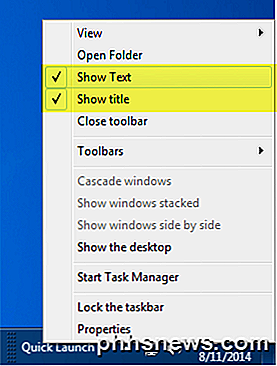
Nyní můžete panel nástrojů rozbalit tak, že klepnete a přetáhnete malý držák vlevo. Všechny ikony budou malé, ale můžete je zvýšit kliknutím pravým tlačítkem myši na rukojeť a volbou Velké ikony z možnosti Zobrazit .
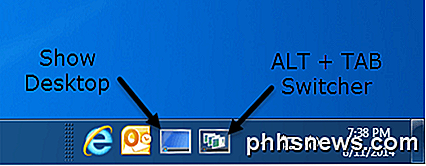
Jak můžete vidět, je to v podstatě stejně jako připnutí aplikace na panel úloh, pouze se zobrazí na pravé straně namísto doleva. Takže proč obtěžovat přidávání panelu nástrojů Rychlé spuštění do systému Windows 7 nebo 8? No, existuje jedna pěkná výhoda a to jsou dvě výchozí ikony: Show Desktop a Switch mezi okny . Zobrazit plochu vás přivede přímo na pracovní plochu a druhé tlačítko je v podstatě jako stisknutí klávesy ALT + TAB na klávesnici, s výjimkou toho, že je lepší, protože používá spíše efekt 3D než spouštění miniatur v mřížce.

Stejný postup můžete provést v systému Windows 8.1 a funguje to dobře, testoval jsem ho. Nejsem si jistý o Windows 8, protože taksbar v dolní části nebyl zaveden zpět, dokud Windows 8.1. Pokud máte systém Windows 8, pravděpodobně byste měli přejít na 8.1. Pokud máte nějaké problémy, dejte nám vědět v komentářích. Užívat si!

Jak automaticky vytvořit zálohovací kopii dokumentu aplikace Word při uložení
Zálohování dokumentů je vždy dobré, ale ne vždy to, co si pamatujeme udělat. Word může automaticky vytvořit záložní kopii dokumentu aplikace Word při každém uložení a my vám ukážeme, jak to udělat Chcete-li aplikaci Word automaticky ukládat záložní kopie dokumentů, klepněte na kartu "Soubor". > Na obrazovce zákulisí klepněte na položku "Možnosti" v seznamu položek na levé straně.

Použití vestavěné schránky Microsoft Office
"Schránka" počítače je místo, kde je dočasně uložen obsah, který jste nakrájeli nebo kopírovali. Microsoft Office má vlastní schránku, která je silnější. Schránka Windows ukládá pouze poslední položku, kterou jste zkopírovali. Úložiště Office však ukládá až 24 textových a grafických položek z dokumentů Office a dalších programů.


![Univerzální video nástroj pro ukládání a zmenšování videa 4K [Sponsored Giveaway]](http://phhsnews.com/img/how-to-2018/versatile-video-tool-on-4k-video-upscaling-and-downscaling.jpg)
